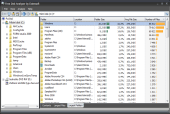Programy určené k analýze disku dovedou rozpoznat, kde se nacházejí největší soubory, které složky obsahují největší počet souborů (i to může počítač zpomalit), průměrnou velikost souboru atd.
Všechny zjištěné údaje vám pak zobrazují v tabulkách nebo grafech, na jejichž základě zjistíte, že problém je třeba v počtu videí, která jste stáhli z internetu, nebo ve složkách s dočasnými soubory, kde už nějakou dobu bez využití odpočívají rozbalené soubory instalátoru nějaké X GB velké hry.
Prohlídka disku pomocí nástroje Free Disk Analyzer
Kouknete-li se do archivů freewarových webů, jistě najdete hned několik programů určených k analýze obsahu disku. Pro tento článek jsem vybral jednoduchý Free Disk Analyzer od Extensoftu. Funguje docela rychle, což je u těchto nástrojů podmínkou k bezproblémovému používání. Nainstalovat si jej můžete ve Windows XP i Windows Vista.
Po spuštění vás uvítá seznamem úložných zařízení, tedy interních pevných disků a disků připojených přes USB, a to včetně paměťových karet. Na grafu je znázorněna využitá kapacita, odkazy vedle něj slouží ke spuštění Nástroje pro čištění disku a k zobrazení systémových informací o vybrané jednotce. Mimochodem, dialog s informacemi vypadá jako systémový, ale je zcela v režii Free Disk Analyzeru.
Poklepáním přejdete k analýze vybrané diskové jednotky. Sledujte v tabulce ukazatele s procenty. Jakmile Free Disk Analyzer dokončí analýzu vybraného umístění (viz ukazatel Folder v pravém horním rohu), tak zjistíte, která složka zabírá procentuálně nejvíce místa na disku, resp. ve zvoleném umístění. Analyzovat totiž nemusíte jen disk celkově, ale třeba jen složku se svým uživatelským profilem nebo jakoukoli jinou.
Mezi složkami můžete přecházet podobně jako ve správci souborů - tedy poklepáním. V nástrojové liště nabízí Free Disk Analyzer tlačítka pro návrat zpět nebo o úroveň výše. Pod seznamem se složkami a soubory nechybí souhrnné informace.
Data zjištěná analýzou disku můžete velmi snadno seřadit, stačí klepnout do záhlaví vybraného sloupečku.
Největší soubory
Ve spodní části okna Free Disk Analyzeru najdete trojici záložek. Slouží k přepínání mezi základním zobrazením analýzy, viz screenshoty výše, seznamem největších souborů ve zvoleném umístění a mezi zobrazením největších složek.
Poslední dvě zobrazení se vztahují ke zvolenému umístění. Pokud jste tedy na disku C, pak uvidíte největší soubory, které se nachází ve všech jeho složkách. Pokud jste přepnuti v některé ze složek, pak se zde zobrazí všechny soubory, které jsou přímo v této složce a v jejích podsložkách. To je dobré k tomu, abyste mohli bez problému najít, které soubory na disku zabírají nejvíce místa.
Největší složky
Zobrazení souborů podle velikosti je pěkná věc, ale velké množství menších souborů zanořených hluboko v adresářové struktuře může zabírat více místa, než největší soubor. Z toho důvodu nabízí Free Disk Analyzer možnost zobrazení seznamu složek (opět ve vztahu ke zvolenému umístění).
V tomto seznamu si složky seřadíte podle názvu, umístění a především podle velikosti, průměrné velikosti souboru a podle počtu souborů. Čísla jsou doplněna grafickým ukazatelem.
Co s hotovou analýzou?
Analýza disku a zobrazení různých velikostí souborů a složek by vám měla pomoci odhalit, kde a proč ubývá volné místo na disku. Možná zjistíte, že zajímavý program, který jste před půl rokem nainstalovali, není až tak potřebný vzhledem k tomu, že jeho doplňkové soubory umístěné mimo relativně malou programovou složku, zabírají řádově stovky megabajtů.
Free Disk Analyzer patří k jednodušším nástrojům svého druhu, k jeho pochopení však nepotřebujete mít žádné speciální znalosti (ani angličtiny, čeština tu však chybí). Navíc se nemusíte bát, že by tento analyzátor byl spojen s čisticím programem a něco vám za vašeho nechtěného přispění smazal. Pokud spustíte čištění, zobrazí se jen klasický nástroj zabudovaný ve Windows.